win10系统键盘怎么关闭
更新时间:2024-05-31 15:45:21作者:jiang
随着科技的发展,Win10系统已经成为现代人们使用最广泛的操作系统之一,有些用户可能会遇到Win10电脑每次启动都会弹出屏幕键盘的问题,让人感到困扰。如何关闭这个屏幕键盘成为了许多用户关注的焦点。在这篇文章中我们将探讨如何有效地关闭Win10系统中的屏幕键盘,让您的电脑使用体验更加顺畅。
方法如下:
1.每次电脑开机后,在屏幕下端都会出现一个屏幕键盘。需要手工点击关闭按钮才可以退出来。

2.这时我们可以点击键盘上的“选项”按钮
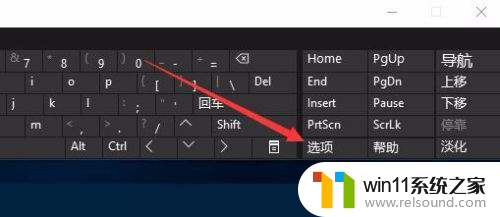
3.在打开的选项窗口中点击最下面的“控制登录时是否启动屏幕键盘”快捷链接
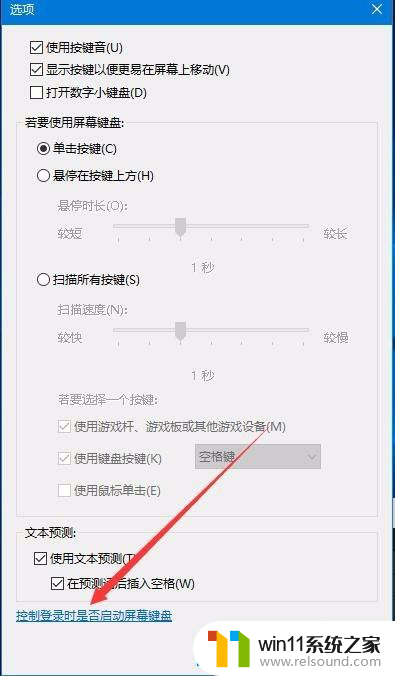
4.然后在弹出的窗口中看到一个“使用屏幕键盘”的选项,把其前面的勾选去掉。最后点击确定按钮,这样下次就不会再出现屏幕键盘了。
以上就是如何关闭win10系统的键盘的全部内容,有需要的用户可以根据以上步骤进行操作,希望对大家有所帮助。
- 上一篇: win10 关机 正在停止服务
- 下一篇: window10删除edge
win10系统键盘怎么关闭相关教程
- win10关闭工作区的方法 win10工作区怎么关
- 苹果双系统win10怎么截图 苹果win10双系统截屏教程
- win10关闭启动项的方法 win10如何关闭启动项
- 怎样禁止win10系统更新 怎么取消win10系统自动更新
- 做好的win10系统怎么改uefi启动 win10系统如何更改为uefi启动
- windows10电脑怎么还原到上一次系统 windows10如何还原到以前的系统
- 苹果笔记本怎么卸载win10系统 如何把苹果笔记本的win10卸掉
- win10查看系统开放端口的方法 win10系统开发端口如何查看
- 如何给win10系统做备份
- win10怎么设置系统不更新 win10如何设置不更新
- win10不安全连接怎么设置为安全
- win10怎么以兼容模式运行程序
- win10没有wlan连接选项
- 怎么检查win10是不是企业版
- win10怎么才能将浏览过的记录不自动保存
- win10无法打开gpedit.msc
win10系统教程推荐